编辑:chunhua
2016-07-13 12:08:02
来源于:系统城
1. 扫描二维码随时看资讯
2. 请使用手机浏览器访问:
http://wap.xtcheng.cc/xtjc/12326.html
手机查看
SVN是用于多个人共同开发同一个项目,共用资源的目的,使用非常方便。那么,在Win7系统下,你知道如何安装SVN吗?如果你不会安装,请看以下操作教程。
Win7安装SVN的方法:
1、下载svn(下载地址:http://www.xtcheng.cc/soft/9558.html)
2、下载完成会在下载的目录得到一个软件双击并安装;
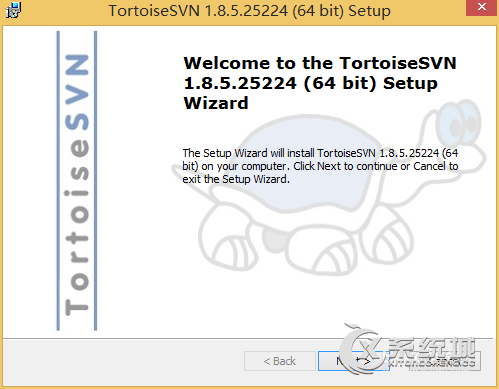
3、安装完成以后鼠标右键在下面会出现两个选项;
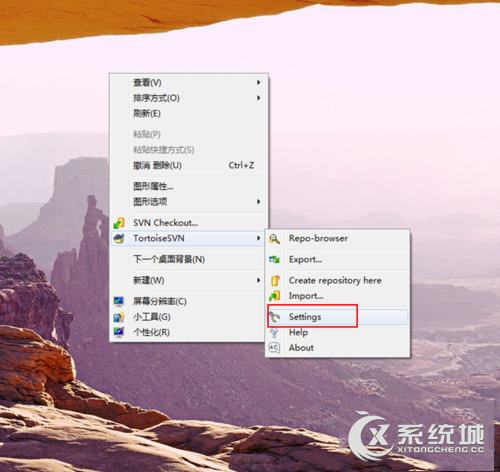
4、点击设置去选择语言,发现只有英文没有别的语言;
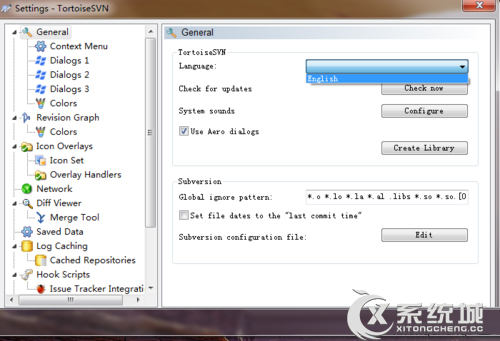
5、这个时候我下载个语言包,并安装;
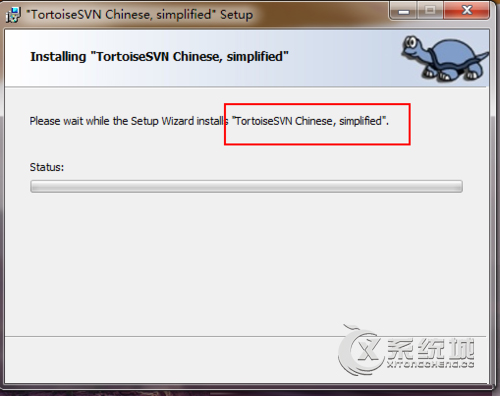
6、安装完成以后再鼠标右键,发现下面两个选项,变成中文;
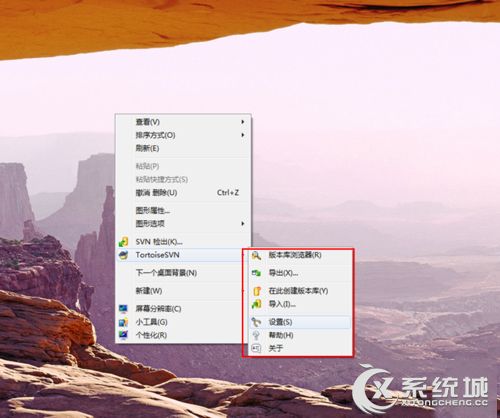
7、这个再点击设置都变成中文。
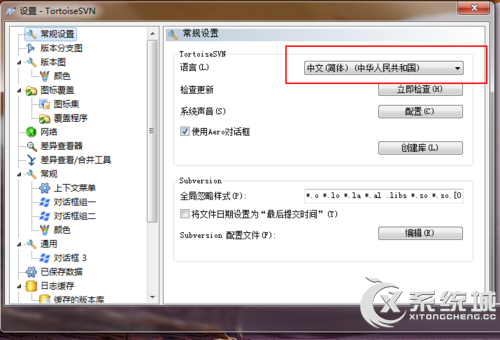
以上就是Win7安装SVN的方法,如果你在办公的时候,有些文件需要共享,那么你可以安装SVN,这样将会大大的方便你的工作。

微软推出的Windows系统基本是要收费的,用户需要通过激活才能正常使用。Win8系统下,有用户查看了计算机属性,提示你的windows许可证即将过期,你需要从电脑设置中激活windows。

我们可以手动操作让软件可以开机自启动,只要找到启动项文件夹将快捷方式复制进去便可以了。阅读下文了解Win10系统设置某软件为开机启动的方法。

酷狗音乐音乐拥有海量的音乐资源,受到了很多网友的喜欢。当然,一些朋友在使用酷狗音乐的时候,也是会碰到各种各样的问题。当碰到解决不了问题的时候,我们可以联系酷狗音乐

Win10怎么合并磁盘分区?在首次安装系统时我们需要对硬盘进行分区,但是在系统正常使用时也是可以对硬盘进行合并等操作的,下面就教大家Win10怎么合并磁盘分区。